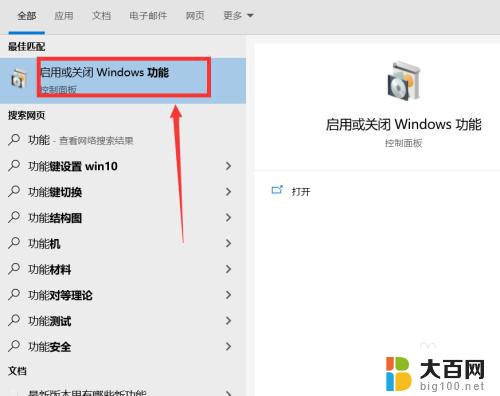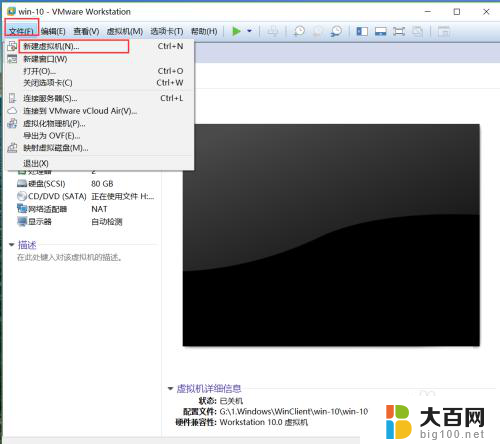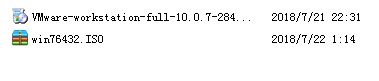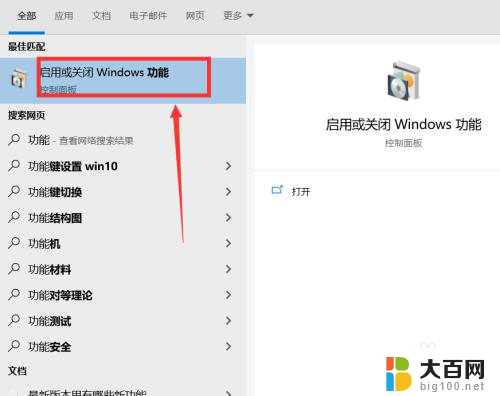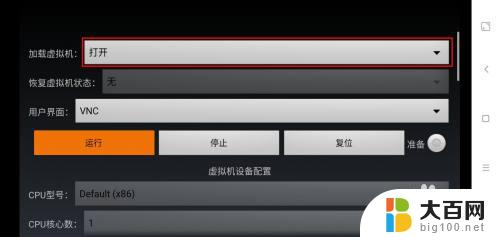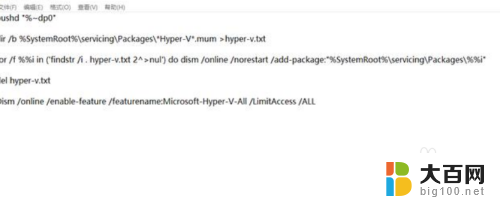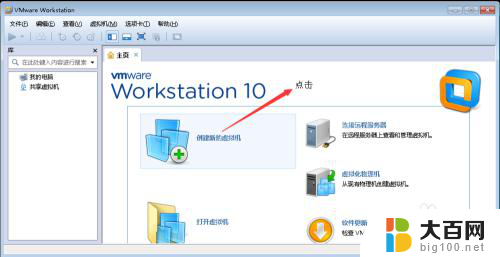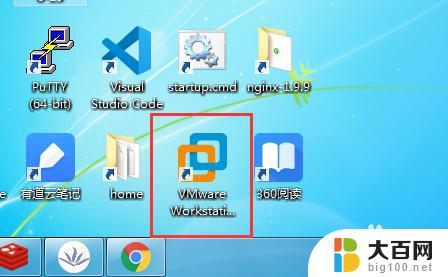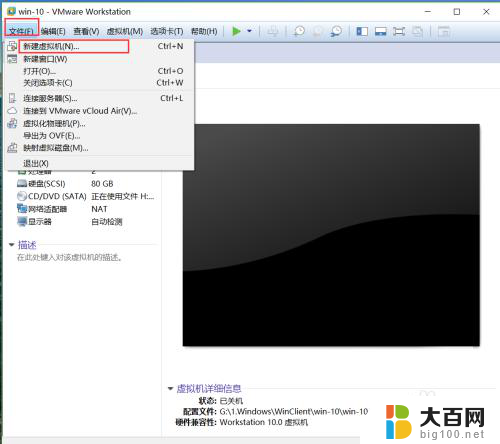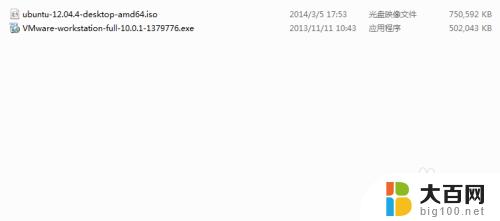电脑怎么装虚拟机 win10虚拟机安装教程
在现代科技的发展下,电脑成为了我们生活中必不可少的工具之一,有时我们需要在一台电脑上同时运行多个操作系统,这时就需要使用虚拟机了。虚拟机是一种能够在一个操作系统中模拟出另一个操作系统的软件,它为我们提供了运行多个操作系统的便利。在本文中将介绍如何在电脑上安装虚拟机以及如何在虚拟机中安装Windows 10操作系统。通过掌握这些技巧,我们可以更加灵活地使用电脑,满足不同的工作和学习需求。
操作方法:
1.首先呢,我们需要准备一个Windows10镜像,在微软的官方网站可以下载。我们按住Windows键,搜索“功能”,然后点击“启用或关闭Windows”功能。
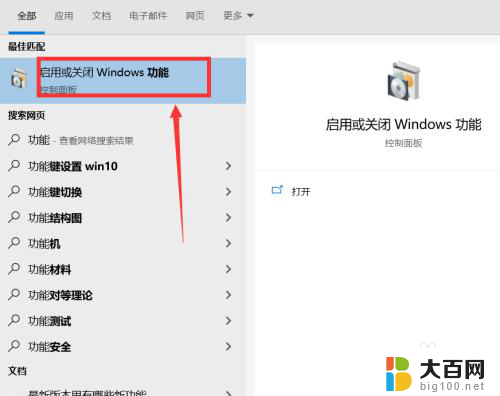
2.在弹出的窗口中找到"Hypeer-V"然后打勾,点击“确定”按钮。重启电脑后,点击开始菜单,找到“Administriative Tools”文件夹。
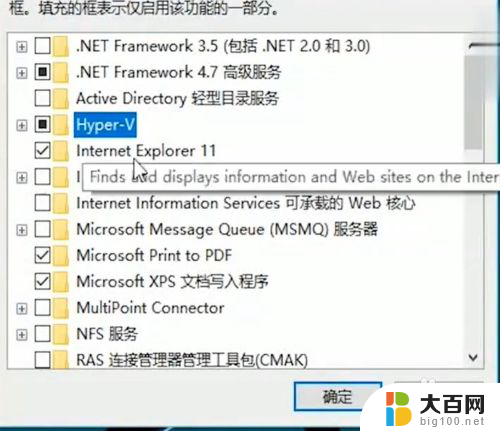
3.展开后,点击“Hyper-V管理器”。在弹出的窗口中,点击页面上方的“操作”选项,依次展开“新建”和“虚拟机”弹出新建向导,点击“下一步”按钮,自定义取名字并确定安装位置。

4.我们可以选择磁盘空间大的磁盘进行储存,接下来再次点击“下一步”。点击“指定代数”,选择“第一代”,然后点击“配置网络”按钮,选择“默认交换机”选项。
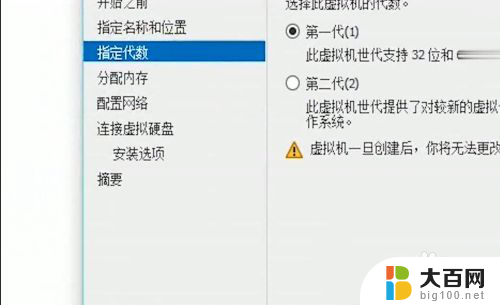
5.点击“连接虚拟硬盘”创建虚拟机的硬盘名称、位置和容量;然后点击“安装选项”安装要在虚拟机上运行的系统,选择完成后,点击浏览;找到本地镜像,点击“下一步”。
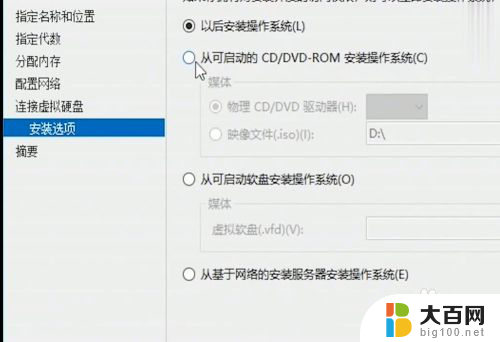
6.配置完成后,我们在【虚拟机】窗口,就可以看到创建的虚拟机,当前是关机状态,我们鼠标点击右键,选择“启动”右键点击“连接”;就弹出了虚拟机显示窗口,我们按照提示,完成后,进入桌面 ,虚拟机就安装好啦。
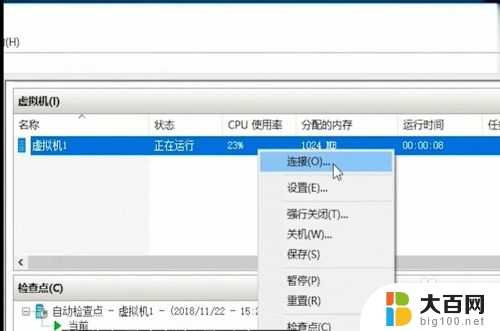
以上就是电脑安装虚拟机的全部内容,如果遇到这种情况,你可以按照以上步骤解决,非常简单快速。